電子メールをスケジュールする機能はあらゆるものですメールサービスとメールデスクトップクライアントが必要です。残念なことに、ユーザーが事前にメールを書いて、適切な時間や営業時間内に自動的に送信できるようにしたとしても、そうではありません。長い間、Boomerangという拡張機能がGmailのこの機能を担当していましたが、Gmailでメールをネイティブにスケジュールできるようになりました。
Gmailでメールをスケジュールする
これはGmailの新機能であり、始まりましたしばらく前にユーザーにロールアウトしました。 Gmailを開き、左上の[作成]ボタンをクリックします。新しいメッセージの作成ウィンドウで、[送信]ボタンを確認します。その横に矢印があります。ここで、スケジューリング機能にアクセスできます。

ドロップダウンをクリックして、[送信のスケジュール]を選択します。 メールをいつ送信できるかを簡単に事前設定できる小さなウィンドウが開きます。プリセットが機能しない場合は、[日付と時刻を選択]オプションをクリックします。
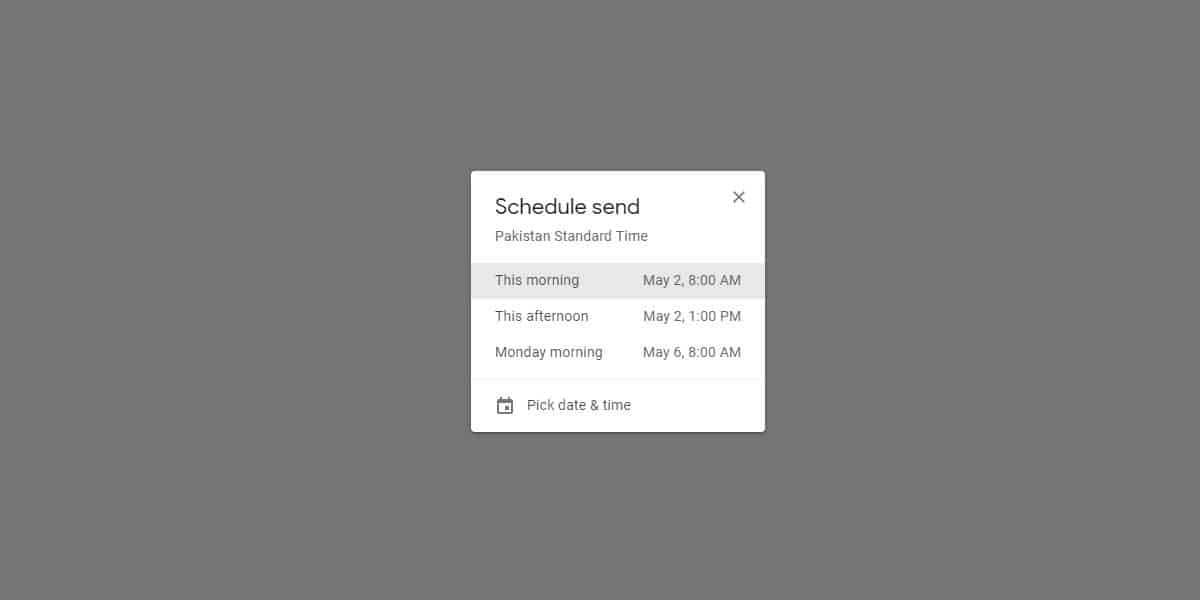
新しいウィンドウが表示され、カレンダーが日付を選択して、時間を分に変更できます。完了したら、[送信のスケジュール]をクリックします。電子メールはスケジュールされています。後で電子メールを送信しないことにした場合、または送信する前に編集したい場合は、そうすることができます。
左側の受信トレイを見ると表示されますスケジュールされた受信トレイ。それを選択すると、内部にすべてのスケジュール済みメールが表示されます。メールを選択して編集できます。必要に応じて、メールをキャンセルして下書きにすることもできます。
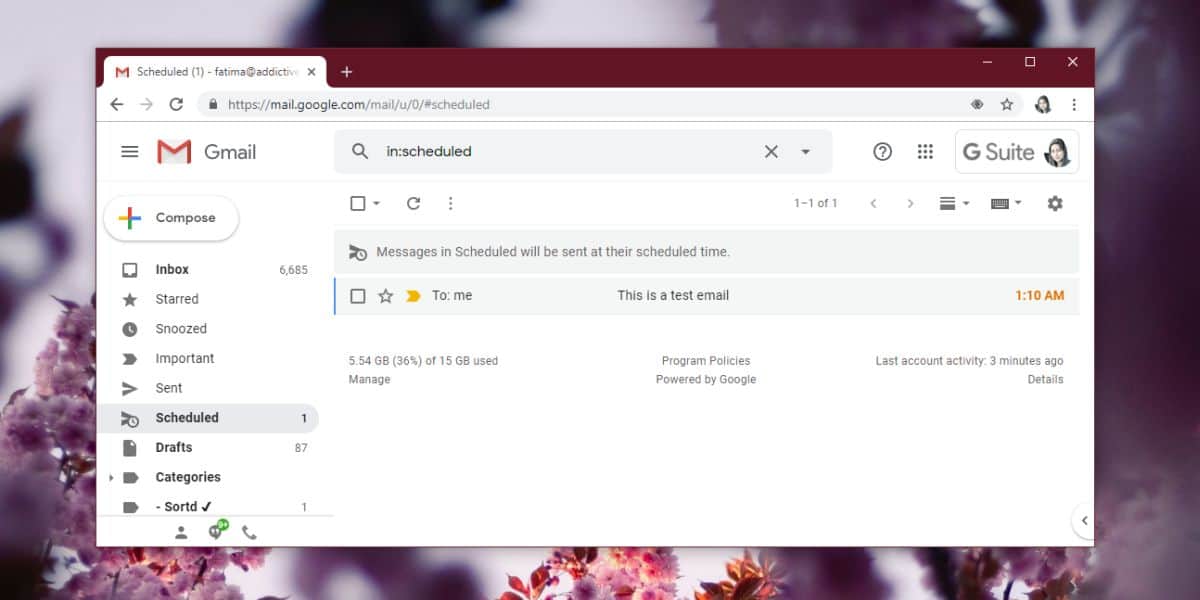
言うまでもなく、この機能はGmailのウェブインターフェースからのみ機能します。 iOSおよびAndroidアプリは最終的にこの機能を使用できるようになりますが、メールクライアント経由でデスクトップでGmailを使用している場合、この機能を使用することはできません。
良いことは、Gmailが人気のあるメールであることですサービスとすべてのメールクライアントがサポートしています。これにより、サポートが追加される可能性があります。この基本的なものは、これ以上メールアプリの一部ではないことを心に吹いています。 Thunderbirdの拡張機能で入手できますが、それはネイティブで機能を持っているのと同じことではありません。
[送信]の横にドロップダウンが表示されない場合ボタンはまだ、機能がアカウントに展開されていない可能性があります。しばらく待ってください。展開が完了する最終的な日付はありませんが、この時点で1か月以上かかることはありません。













コメント